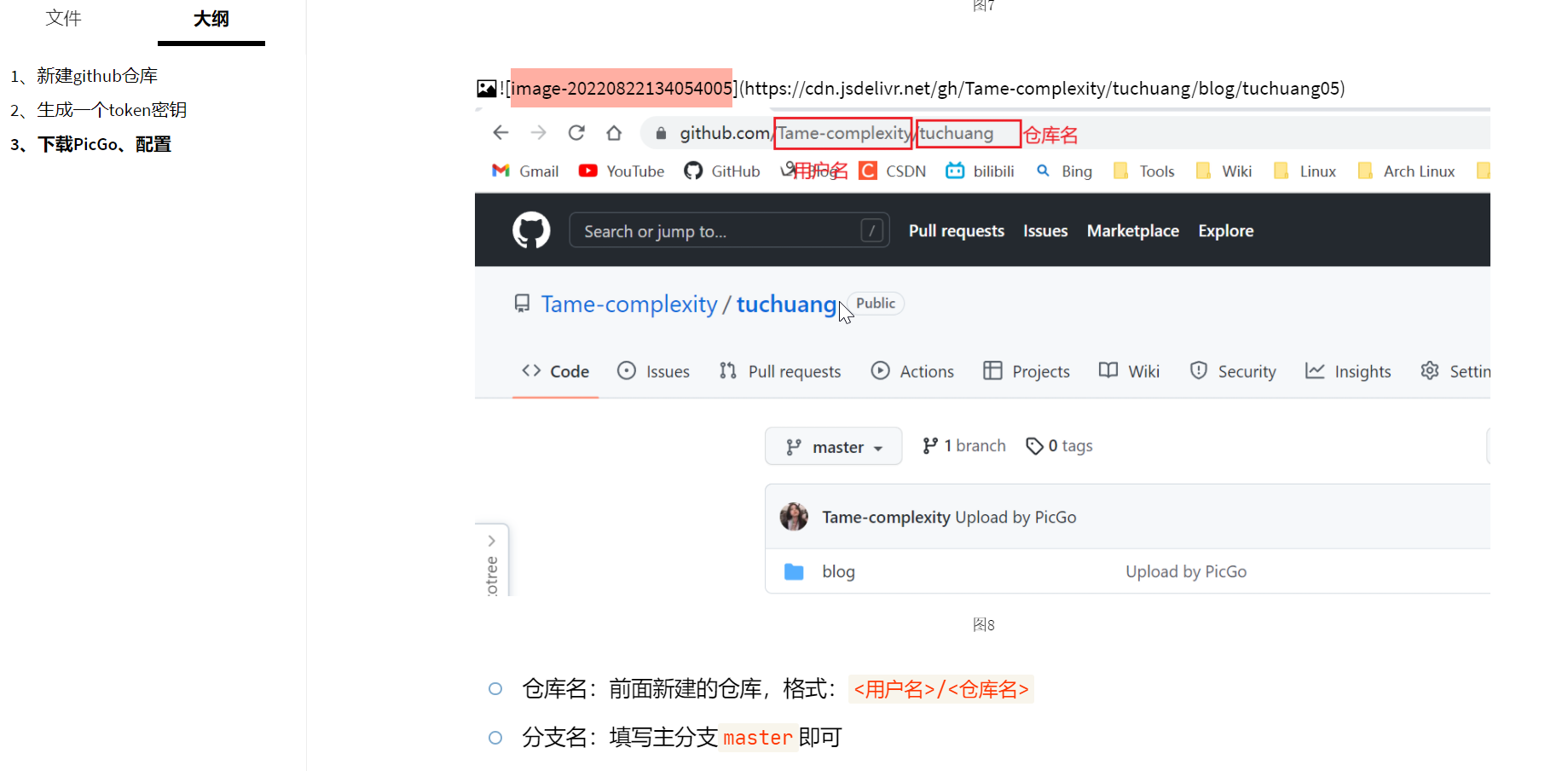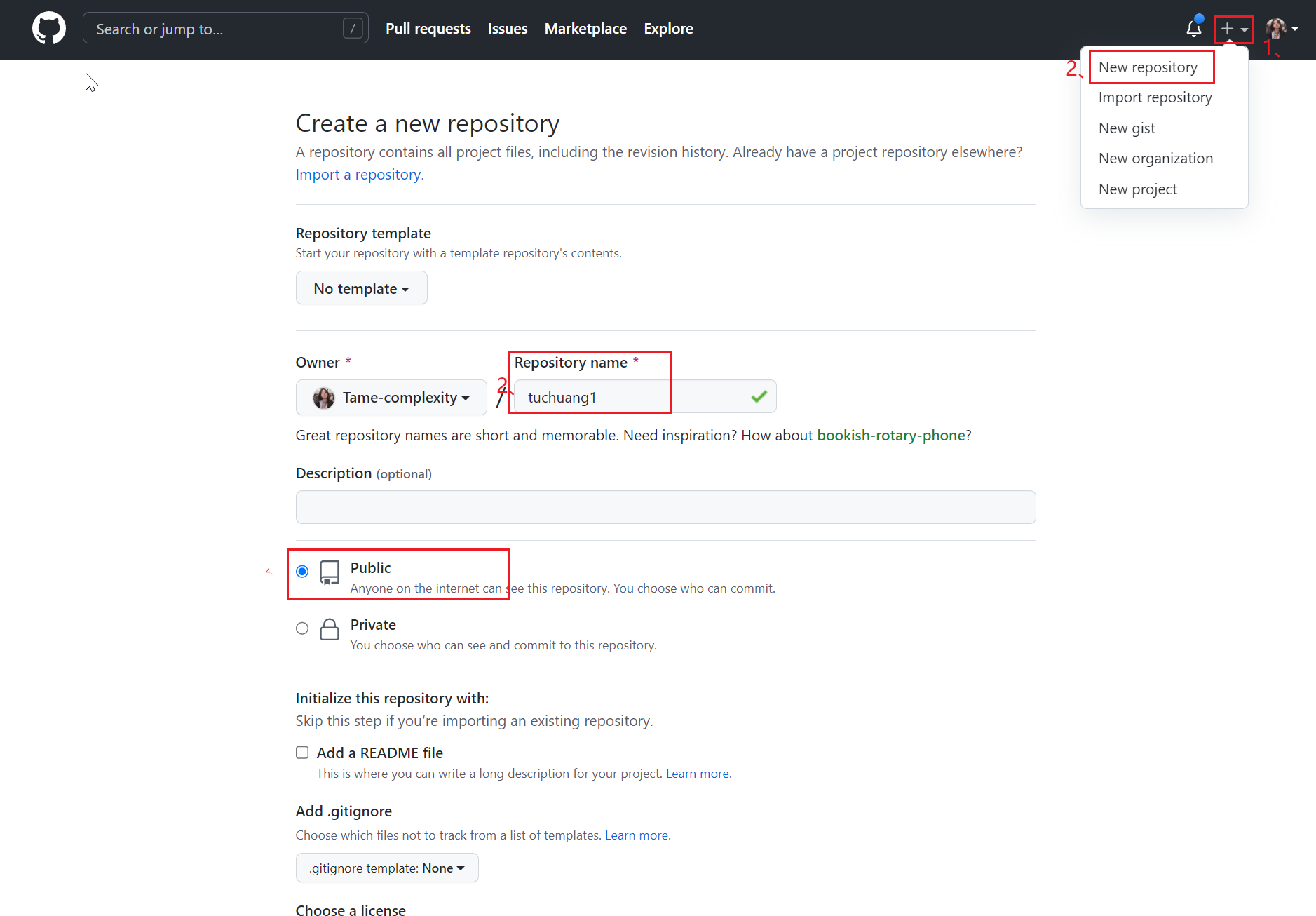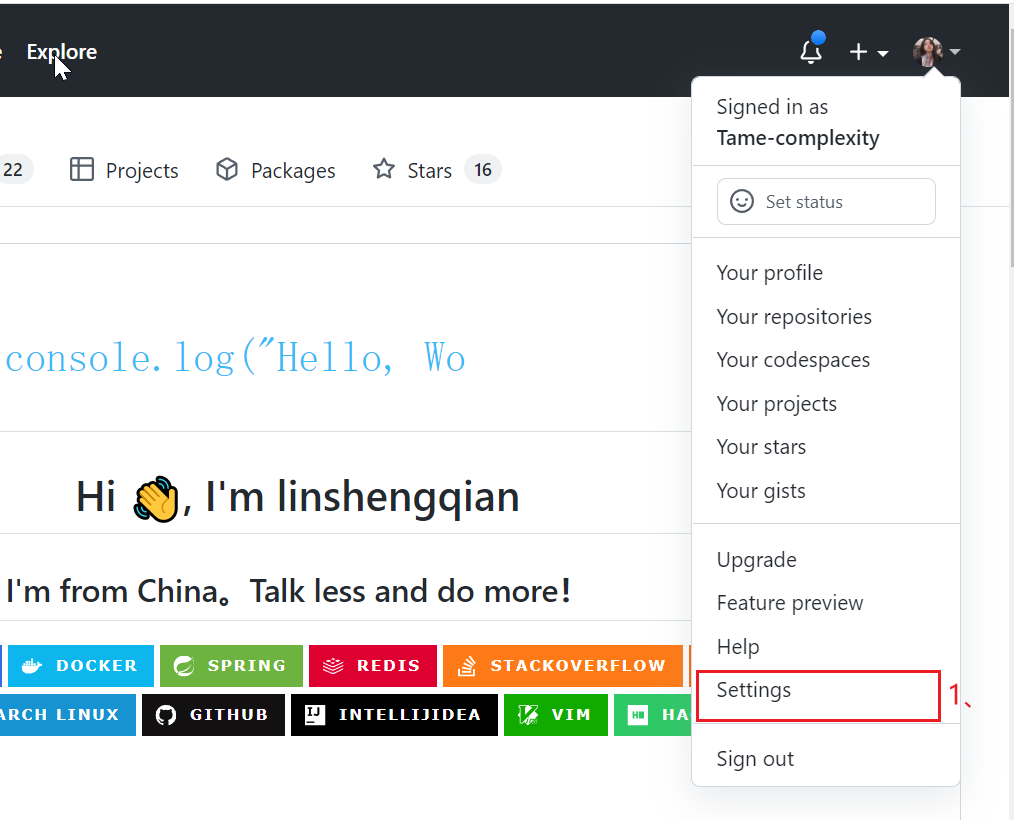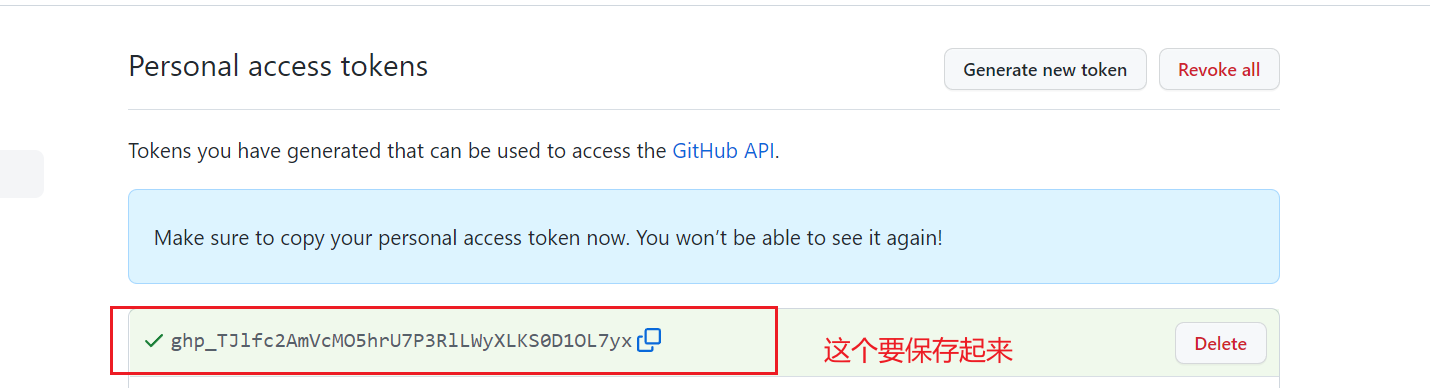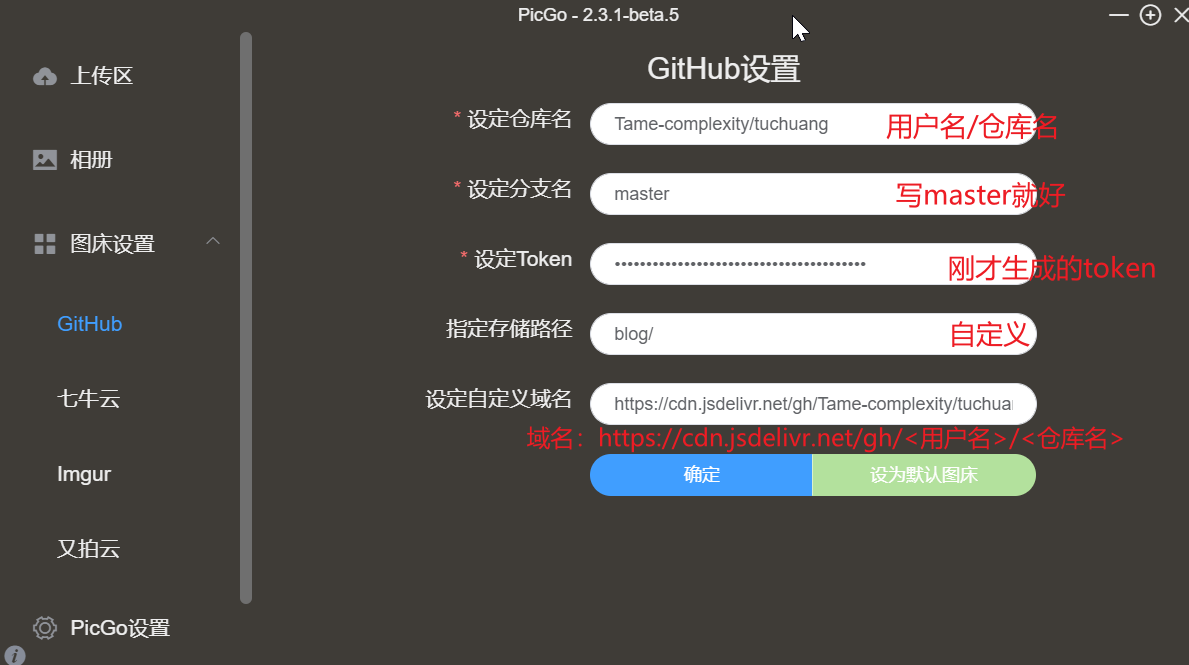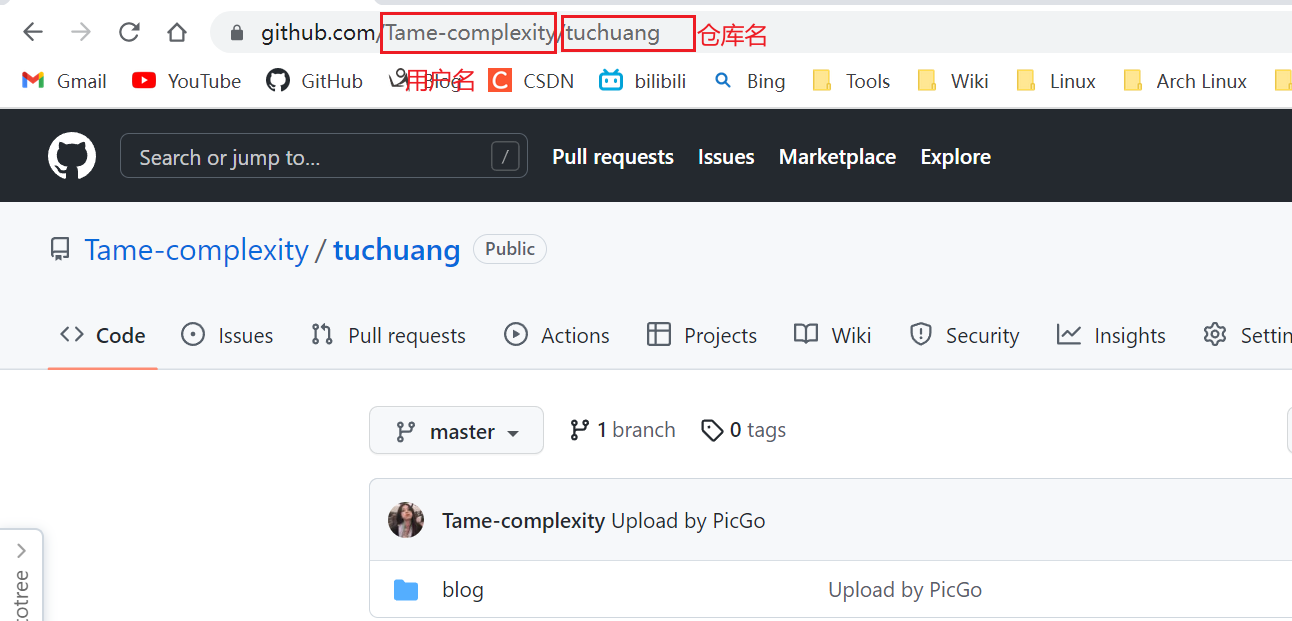准备一个GitHub账号,下载PicGo: 链接
1、新建github仓库
新建GitHub仓库,注意仓库要设置成公开
2、生成一个token密钥
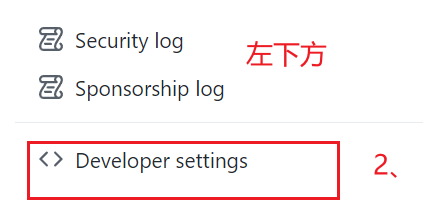
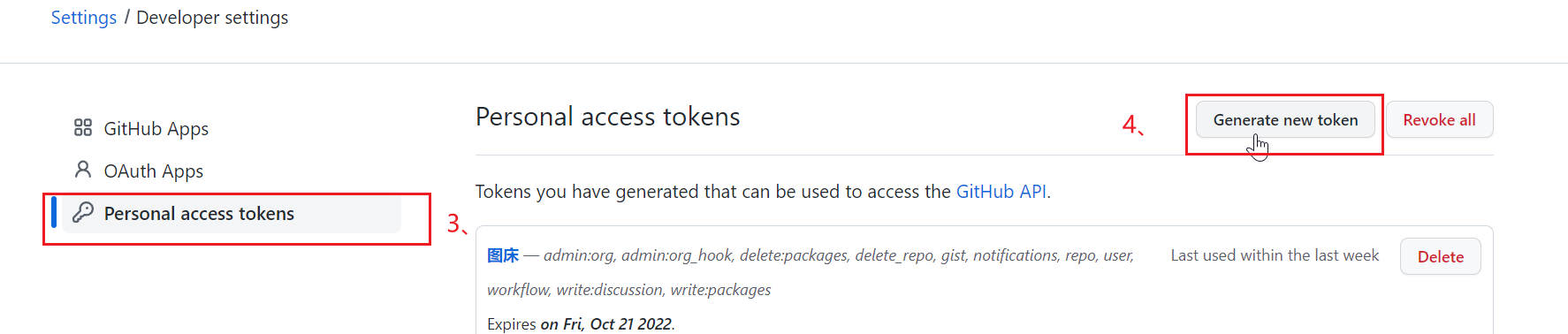
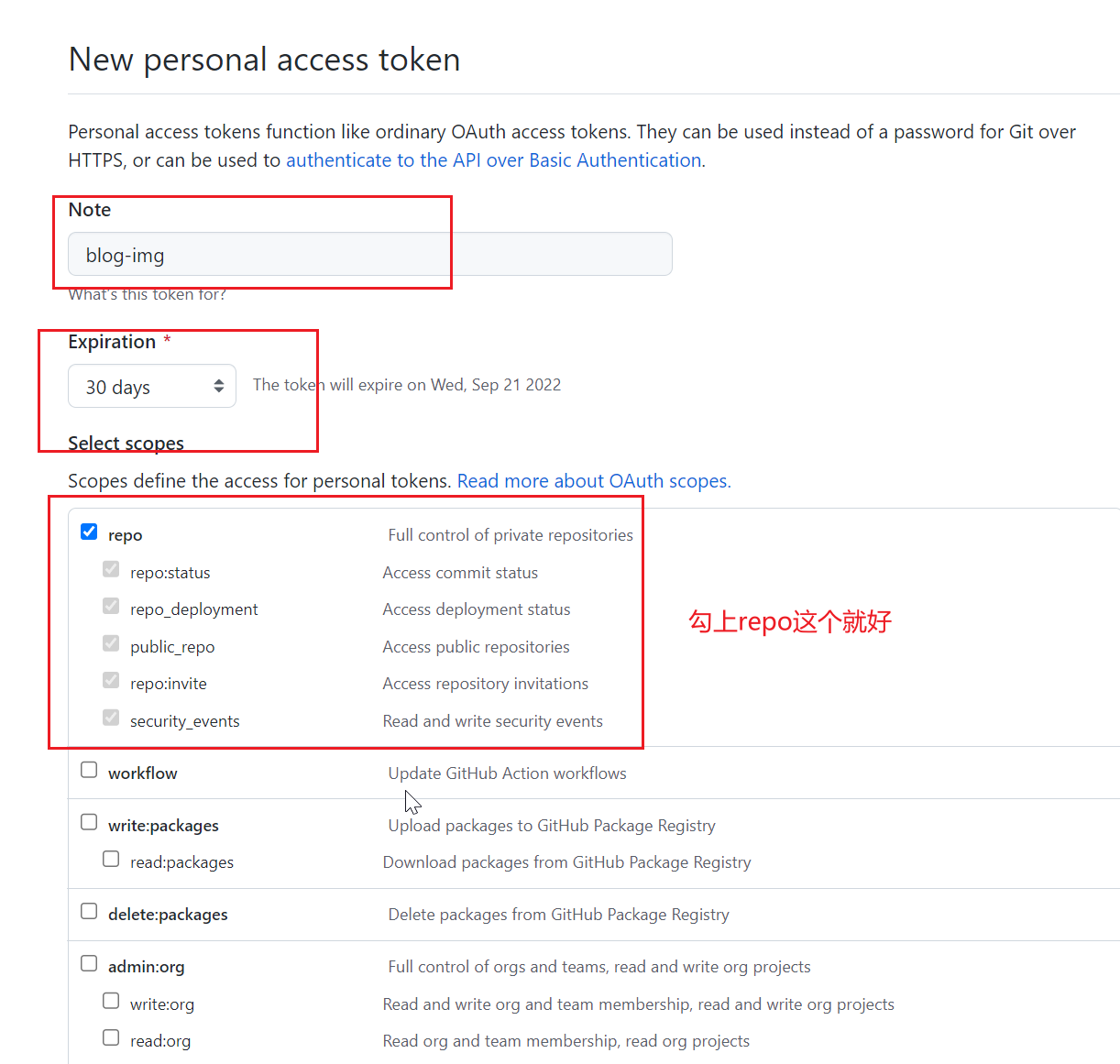
3、下载PicGo、配置
在 这里 (opens new window)下载PicGo,安装完成后打开,图床设置 选 GitHub图床,并填写相应的信息
-
仓库名:前面新建的仓库,格式:
<用户名>/<仓库名> -
分支名:填写主分支
master即可 -
Token:前面生成的token密钥
-
存储路径:按你自己的需求填写
-
自定义域名:图片上传后,PicGo 会按照
自定义域名+上传的图片名的方式生成访问链接,此处我们填写jsDelivr的CDN加速地址,格式:https://cdn.jsdelivr.net/gh/<用户名>/<仓库名>
在PigGo的上传区上传你的图片,到相册一键复制刚刚上传的图片URL,至此,你就可以在你的文章当中愉快的插入图片啦~。